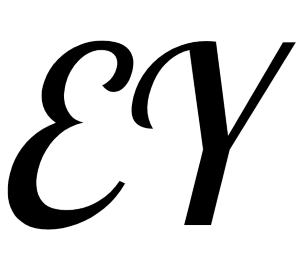移动光猫改桥接
移动光猫改桥接
提示
这天杀的移动...
继上次路由器设置成无线桥接之后,总觉得网速还是不太稳定,多台设备满载的时候,光猫表面的温度有点高,一拍脑袋,想到会不会是光猫的问题,改个光猫桥接试试?
# 移动光猫
我手里这台光猫是办移动宽带送的,型号是 GS3202,一个千兆LAN口,三个百兆LAN口,网上关于它的介绍比较少。
移动光猫最蛋疼的是默认光猫拨号,除非安装的时候和安装师傅要求改成桥接。那么问题来了,在安装之后想改桥接,该怎么办呢?
# 获取光猫超级管理员账号
这个账号一般有两种途径获取:1. 打客服电话,2. 黑科技和谐
作为脸皮极薄,又喜欢折腾的我来说,自然是选择第二种方法啦!
# 所需工具
之后的步骤需要使用到这个插件,而且只兼容旧版火狐浏览器,其它历史版本的火狐浏览器可以在此官方仓库下载 (opens new window)。
# 操作步骤
(由于我修改完桥接模式后,不能再通过无线连接到光猫后台,以下的图文从[1] (opens new window)中借用了一些,如有侵权请联系删除)
在火狐浏览器里打开光猫登陆界面,默认192.168.1.1,输入普通账户的用户名和密码(一般在路由器背面的标签上),然后打开Live HTTP Headers (clone),再点击登录。
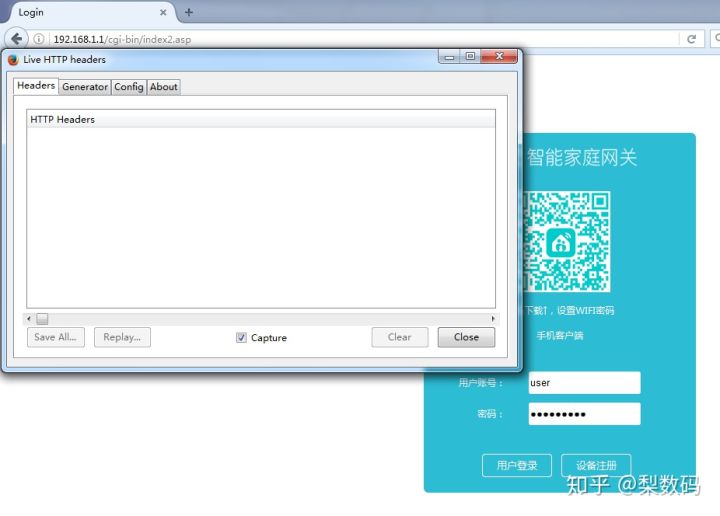
登陆后查看插件里会发现很多信息,直接拉回到顶,选中第一行http://192.168.1.1/cgi-bin/index2.asp (opens new window)的链接,点击插件底部的Replay按钮
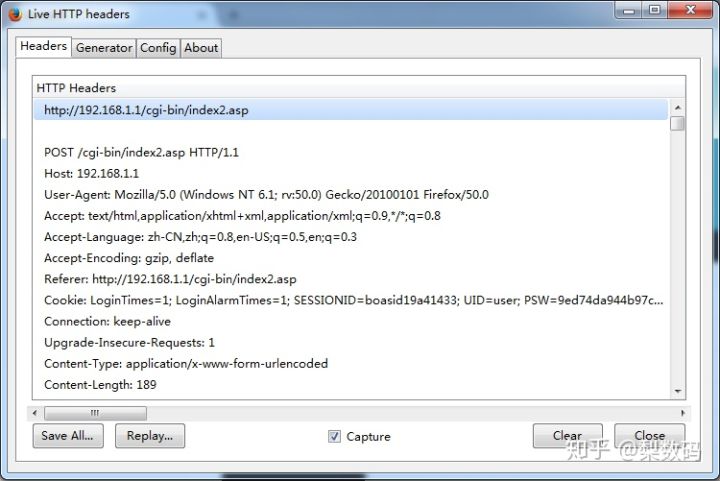
然后在POST后面,把上图选中的链接,替换为 http://192.168.1.1/cgi-bin/upgrade.asp (opens new window) ,再次点击Replay
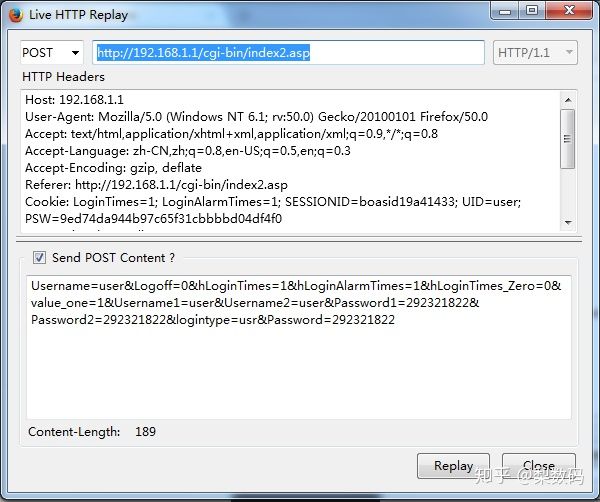
就会看到下图所示的升级界面。
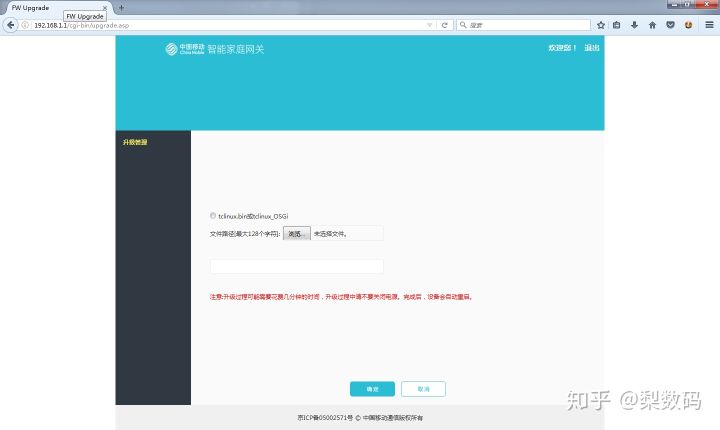
接着按F12,调出开发者工具,选择查看器,搜索 romfile backup ,会找到下图蓝色部分那一段。
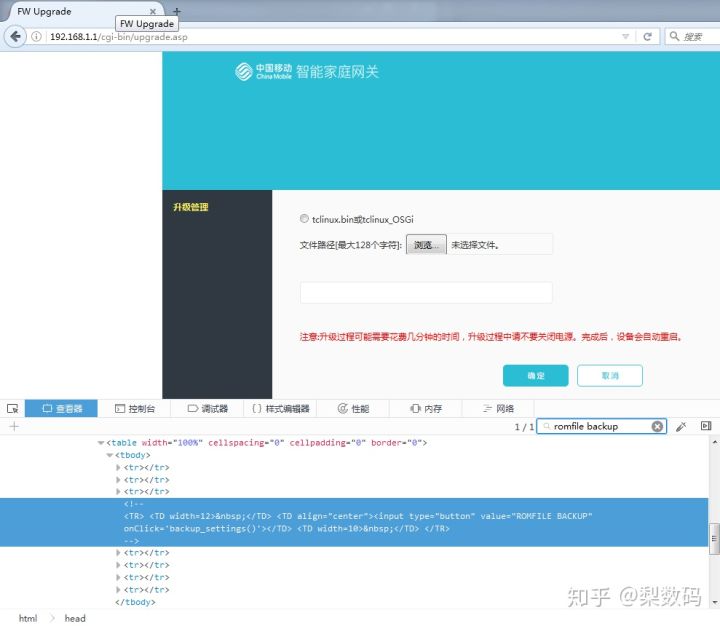
在这段蓝色的语句上方有个<tbody>标签,对标签点击右键,选择编辑HTML,把下面红框里那段语句中的<!--和-->删除(移动居然悄悄的把它影藏起来了!),页面上就会出现一个romfile backup按钮。
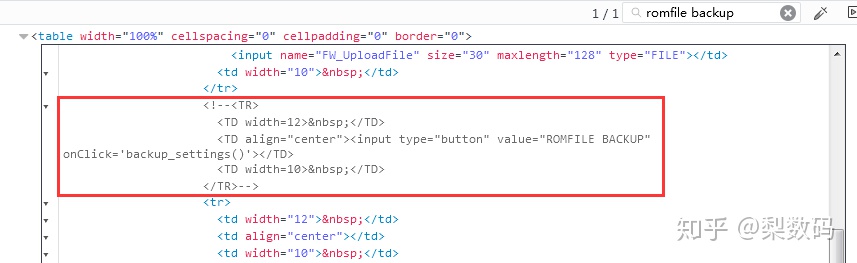
这时候升级页面不要关闭,浏览器里开一个新标签页,打开光猫管理界面,重新用user用户登陆一下,以防用户登陆超时。然后浏览器再开一个新标签,打开http://192.168.1.1/romfile.cfg (opens new window),如果一切顺利,那么就会弹出romfile.cfg文件的下载提示了。
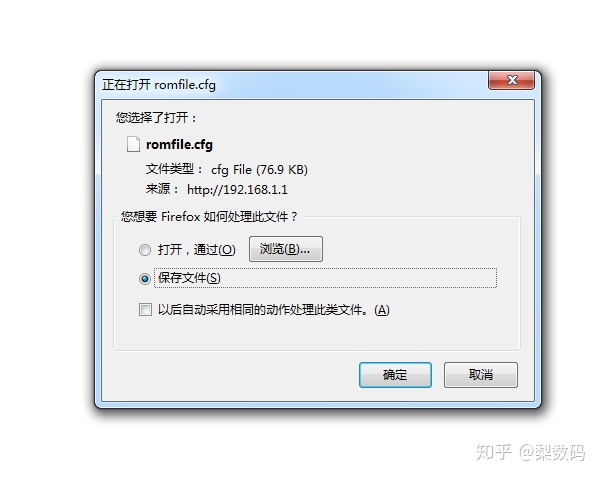
将这个文件保存到本地,用VS Code等文本编辑器打开,搜索web_passwd ,就可以找到密码了。

# 更改移动光猫桥接
使用获取到的账号和密码登录光猫,会发现多了很多选项,如果要更改桥接的话,先选择上方的网络,将连接名称改成包含INTERNET的,模式修改为Bridge,点最下方的确定,无需修改其他选项。
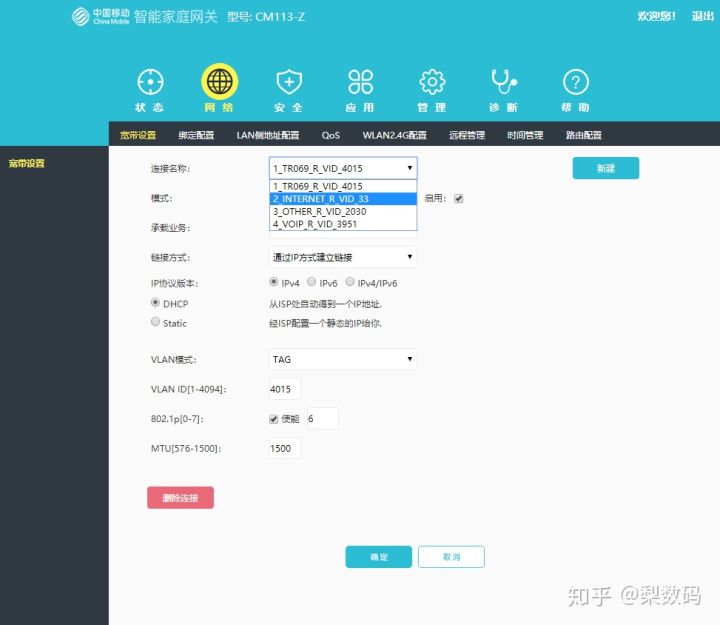
最后,到你自己的路由器后台设置宽带拨号就可以啦!如果宽带账号和密码,安装师傅没有给你的话,可以打电话问一下哟~
另外,如果想尝试通过宽带多拨来提升网速的同学,可以参考这篇文章[3]